
Si desea diagnosticar un problema que tiene con su PC con Windows 11, o si necesita la ayuda de su administrador, un buen lugar para comenzar es exportar una lista de los procesos que se están ejecutando actualmente para su investigación.
Puede utilizar el Administrador de tareas para ver una lista de los procesos que se están ejecutando actualmente. El problema es que no hay forma de exportar esa lista directamente desde el Administrador de tareas. Para hacer eso, necesitará usar el símbolo del sistema.
Primero, deberá abrir el símbolo del sistema como administrador . Para hacer esto, haga clic en el icono de búsqueda de Windows en la barra de tareas, escriba «Símbolo del sistema» en la barra de búsqueda, haga clic con el botón derecho en la aplicación del símbolo del sistema en los resultados de búsqueda y luego haga clic en «Ejecutar como administrador» en el menú contextual.
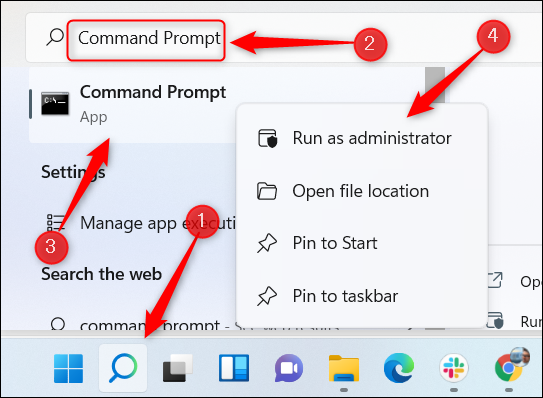
El símbolo del sistema ahora se abrirá con derechos elevados. Una vez en el símbolo del sistema, ejecute este comando:
lista de tareas
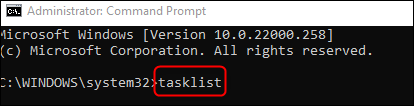
Este comando devuelve una lista de esta información sobre cada proceso:
- Nombre de la imágen
- ID de proceso (PID)
- Nombre de sesión
- Sesión #
- Uso de memoria
La salida real será mucho más larga que esto, pero aquí hay un ejemplo de cómo se ve:
Nombre de imagen PID Nombre de sesión No de sesión Uso de memoria ========================= ======== ================ = ========== ============ Sistema inactivo Proceso 0 Servicios 0 8 K Servicios del Sistema 4 0 3640 K Registro 160 Servicios 0 101,800 K smss.exe 568 Servicios 0 1,096 K csrss.exe 912 Servicios 0 5.604 K wininit.exe 1008 Servicios 0 5,916 K csrss.exe 316 Consola 1 7640 K services.exe 628 Servicios 0 10,284 K lsass.exe 816 Servicios 0 21,916 K
Ahora, si desea exportar esta lista como un archivo TXT, ejecute este comando:
lista de tareas> C: \ serviceslist.txt
Puede reemplazar serviceslist con cualquier nombre que desee darle al archivo de texto.
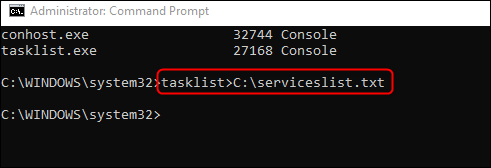
Su archivo TXT ahora está listo. Puede encontrar este archivo en su unidad de Windows (C 🙂 en el Explorador de archivos. Abra el Explorador de archivos, navegue hasta «Windows (C :)» y luego busque el archivo de texto «lista de servicios» (o el nombre que le haya dado).
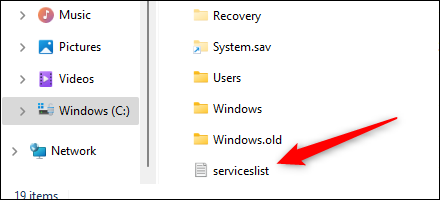
Puede hacer doble clic en el archivo para abrirlo o enviarlo a su administrador para que lo investigue más.
Esta es una forma práctica de obtener una copia rápida de su salida para facilitar la lectura y compartirla con su personal. Sin embargo, esta lista de procesos en ejecución no es lo único que puede exportar como archivo de texto; puede exportar casi cualquier salida .


